

Meine Tutoriale werden hier registriert und getestet


Dieses Tutorialübersetzung wurde mit PSP 2020 erstellt,
kann aber mit jeder anderen PSP Version nachgearbeitet werden,
evtl. sind die Dinge aber anders benannt oder an anderer
Stelle zu finden.
|
INFO!! 1. Ab der PSP Version X3(13) bis zur Version X6(16) ist horizontal spiegeln jetzt vertikal spiegeln und vertikal spiegeln jetzt horizontal spiegeln 2. Ab Version X7 gibt es nun auch wieder die Option auf die andere Seite zu spiegelnBild - Spiegeln - Horizontal spiegeln oder Vertikal spiegeln nicht zu verwechseln mit Bild - Horizontal spiegeln - Horizontal oder Vertikal ab Version 2020 heißt es Bild - Drehen - Horizontal drehen oder Vertikal drehen
Wer allerdings die unter Punkt 1 genannten Versionen hat sollte sich die Skripte dafür in den Ordner Skripte (eingeschränkt) speichern Die Skripte kannst du dir downloaden indem du auf das Wort Skripte klickst Wenn du dann die jeweiligen Skripte anwendest wird auch wieder so gespiegelt wie du es von älteren Versionen kennst Aber Achtung!!! Wenn im Tut z.B Spiegeln - Horizontal spiegeln steht, musst du mit dem vertikal spiegeln Skript arbeiten und umgekehrt solltest du sonst noch Fragen haben schreib mir eine e-mail |
Achtung Änderungen in PSP 2020 beim Mischmodus

Das Copyright des ins deutsche übersetzten Tutorials
liegt bei mir sternchen06/A.Brede-Lotz
Das Tutorial darf nicht kopiert, auf anderen Seiten zum Download angeboten werden
Das Original Tutorial ist von Annie
und du findest es hier
Weitere Tutorials findest du hier
Du benötigst dein PSP
1 Haupttube
meine ist AI generiert
Das Material aus der Kiste

Entpacke das Material an einem Ort deiner Wahl
Die Sel Datei verknüpfe mit deinem PSP
PLUGINS:
KEINE
FARBEN:
Dies sind die Farben aus dem Originaltut
VG: #88babc - HG: #452113
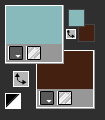
Natürlich kannst du andere Farben wählen
*1*
Öffne eine neue transparente Leinwand 650 x 500 px
Fülle die Leinwand mit der VG Farbe
Effekte - Bildeffekte - Versatz
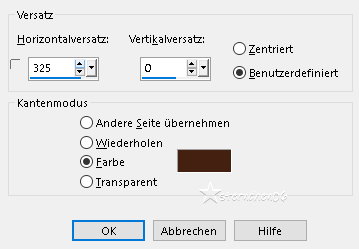
Effekte - Bildeffekte - Nahtloses Kacheln
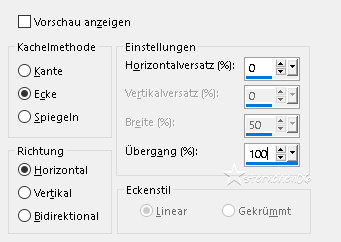
Effekte - Kanteneffekte - Stark nachzeichnen
*2*
Effekte - Verzerrungseffekte - Polarkoordinaten

Ergebnis:
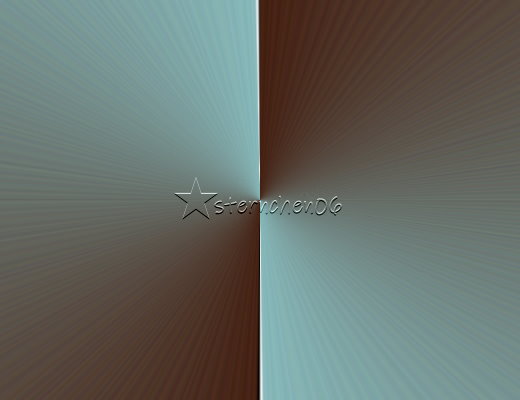
Klappt das nicht, geh erst auf Standard und dann gebe die Werte vom Screen ein
*3*
Effekte - Geometrieeffekte - Kreis
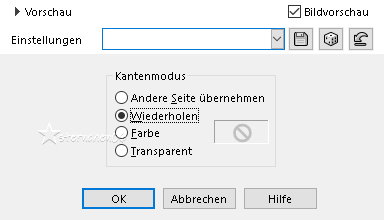
Effekte - Kanteneffekte - Stark nachzeichnen
Auswahl - Auswahl laden/speichern - Auswahl aus Datei....

LADEN
Auswahl - In Ebene umwandeln
Auswahl aufheben
*4*
Effekte - Textureffekte - Feines Leder - VG Farbe
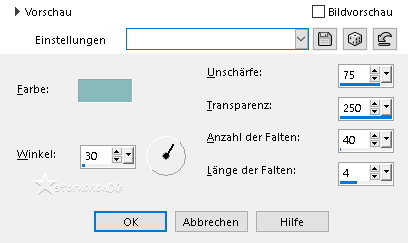
Effekte - 3D Effekte - Schlagschatten

Effekte - Kanteneffekte - Stark nachzeichnen
*5*
Ebene duplizieren
Bild - Spiegeln - Horizontal spiegeln
Bild - Spiegeln - Vertikal spiegeln
Zusammenführen - Nach unten zusammenfassen
Mischmodus der Ebene: Dunklere Farbe
Deckkraft der Ebene: 50%
*6*
Auswahl - Alle auswählen
Bild - Rand hinzufügen - kein Haken bei symmetrisch - HG Farbe
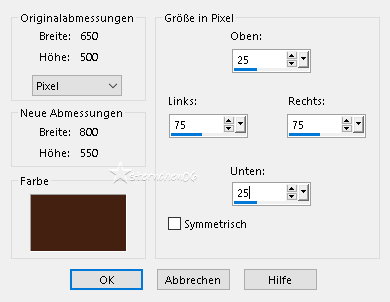
Effekte - Bildeffekte - Nahtloses Kacheln - Standard
Auswahl umkehren
Einstellen - Unschärfe - Gaußsche Unschärfe - Radius: 20
Auswahl umkehren
Effekte - 3D Effekte - Schlagschatten - OK
*7*
Auswahl - Alle auswählen
Bild - Rand hinzufügen - kein Haken bei symmetrisch - VG Farbe
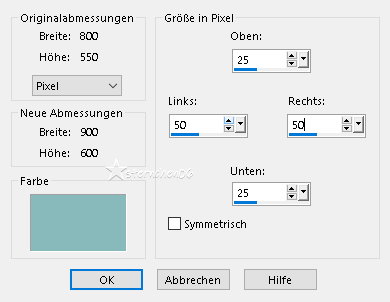
Effekte - Bildeffekte - Nahtloses Kacheln - Standard
Auswahl umkehren
Einstellen - Unschärfe - Gaußsche Unschärfe - Radius: 20
Effekte - 3D Effekte - Schlagschatten - OK
Auswahl aufheben
Effekte - Bildeffekte - Nahtloses Kacheln

*8*
Neue Rasterebene
Aktiviere das Auswahlwerkzeug (S)
Benutzerdefinierte Auswahl
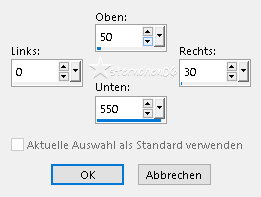
Fülle die Auswahl mit der VG Farbe
Auswahl aufheben
Einstellen - Unschärfe - Gaußsche Unschärfe - Radius: 20
Effekte - Textureffekte - Jalousie - HG Farbe

Ebene duplizieren
Bild - Spiegeln - Horizontal spiegeln
Zusammenführen - Nach unten zusammenfassen
*9*
Ebene duplizieren
Effekte - Geometrieeffekte - Parallelogramm
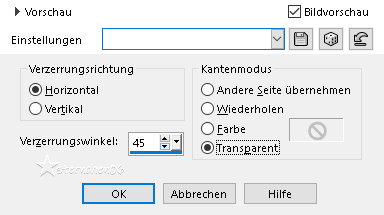
Effekte - Bildeffekte - Nahtloses Kacheln - OK
Mischmodus der Ebene: Dunklere Farbe
Effekte - 3D Effekte - Schlagschatten - OK
*10*
Ebene duplizieren
Bild - Spiegeln - Horizontal spiegeln
Zusammenführen - Nach unten zusammenfassen
Deckkraft der Ebene: 70%
Effekte - Bildeffekte - Nahtloses Kacheln - Standard
Ergebnis bis hier:
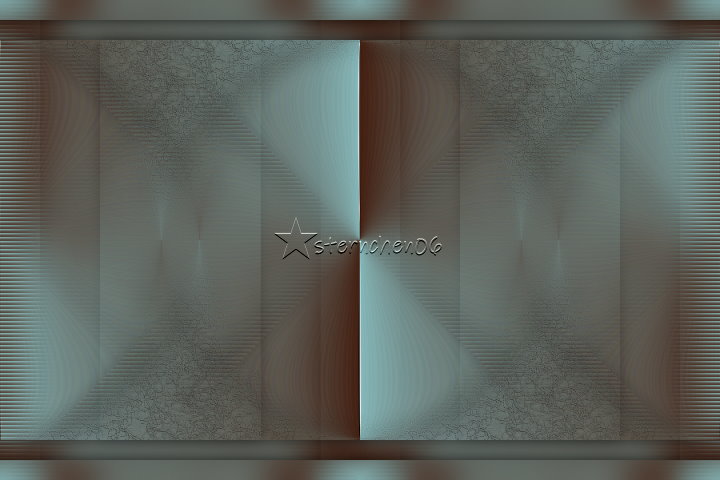
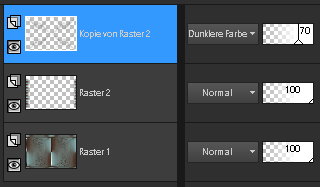
*11*
Neue Rasterebene
Fülle die Ebene mit der VG Farbe
Öffne die Maske "Narah_Mask_1416"
Deine Leinwand ist aktiv
Ebenen - Neue Maskenebene - Aus Bild
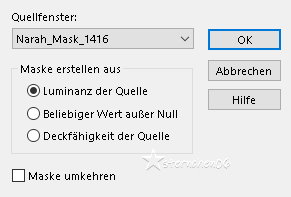
OK- Gruppe zusammenfassen
Mischmodus der Ebene: Unterbelichten jetzt Aufhellen
Effekte - Kanteneffekte - Stark nachzeichnen
*12*
Neue Rasterebene
Fülle die Ebene mit der HG Farbe
Öffne die Maske "Narah_Mask_0951"
Deine Leinwand ist aktiv
Ebenen - Neue Maskenebene - Aus Bild
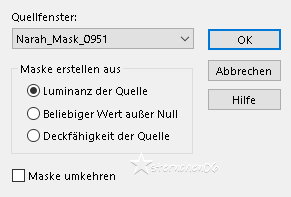
OK- Gruppe zusammenfassen
Mischmodus der Ebene: Weiches Licht
Deckkraft der Ebene: 40%
Effekte - Kanteneffekte - Stark nachzeichnen
Zusammenführen - Sichtbare zusammenfassen
*13*
Bearbeiten - Kopieren
Neue Rasterebene
Aktiviere das Auswahlwerkzeug (S)
Benutzerdefinierte Auswahl
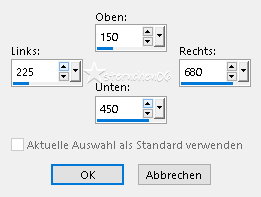
Fülle die Auswahl mit der VG Farbe
Auswahl - Ändern - Verkleinern - 25 px
Bearbeiten - In eine Auswahl einfügen
Effekte - 3D Effekte - Schlagschatten - OK
Auswahl aufheben
*14*
Effekte - Bildeffekte - Nahtloses Kacheln - Bildrichtung auf Horizontal ändern
Effekte - 3D Effekte - Schlagschatten - OK
Aktiviere im EM die unterste Ebene
Ebene duplizieren
Mischmodus der Ebene: Unterbelichten jetzt Aufhellen
*15*
Öffne deine Haupttube - Credit entfernen
Bearbeiten - Kopieren
als neue Ebene in deine Leinwand einfügen
passe die Größe der Tube an - orientiere dich an meinem Bild
Ebenen - Anordnen - An 1. Stelle verschieben
Drücke Taste K
Position X: 354 - Position Y: 54
Effekte - 3D Effekte - Schlagschatten - OK
Öffne und kopiere "tekst-odie"
als neue Ebene in deine Leinwand einfügen
Position X: 46 - Position Y: 412
Drücke Taste M zum Abwählen
Effekte - 3D Effekte - Schlagschatten - OK
*16*
Auswahl - Alle auswählen
Bild - Rand hinzufügen - kein Haken bei symmetrisch - VG Farbe
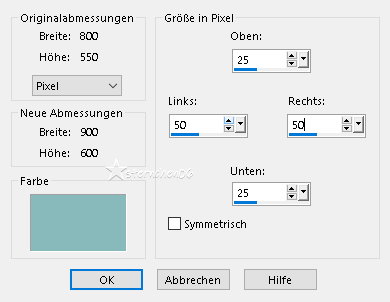
Auswahl - Ändern - Auswahlrahmen auswählen
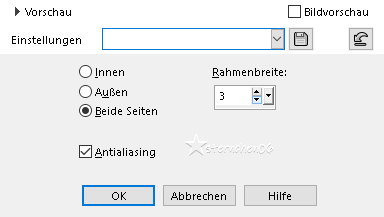
Fülle die Auswahl mit der HG Farbe
Effekte - 3D Effekte - Schlagschatten - OK
Auswahl aufheben
Bild - Rand hinzufügen - symmetrisch
1 px - HG Farbe
Ändere die Bildgröße für mich auf 900 px
Schreibe den Credit für die Tube und deine Signatur auf das Bild
Alles zusammenfassen und als jpg oder png speichern
Tutorialübersetzung by sternchen06 #Mai 2025


